stm32cubeide 검색 후 설치
stm32 link utility 검색 후 설치
압축해제 후 setup 설치
STM32IDE 실행
File → New project(STM32) → Part Number에 CPU이름 찾고 검색
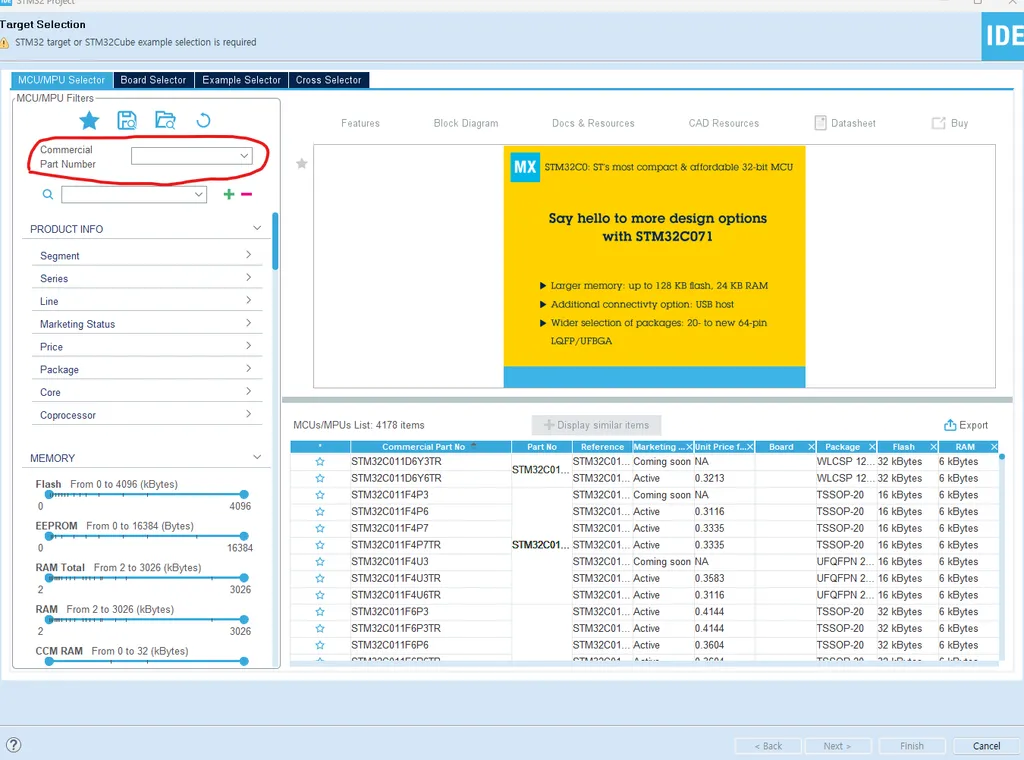
Pinout & Configuration(RCC)에서 클럭 조작 활성화
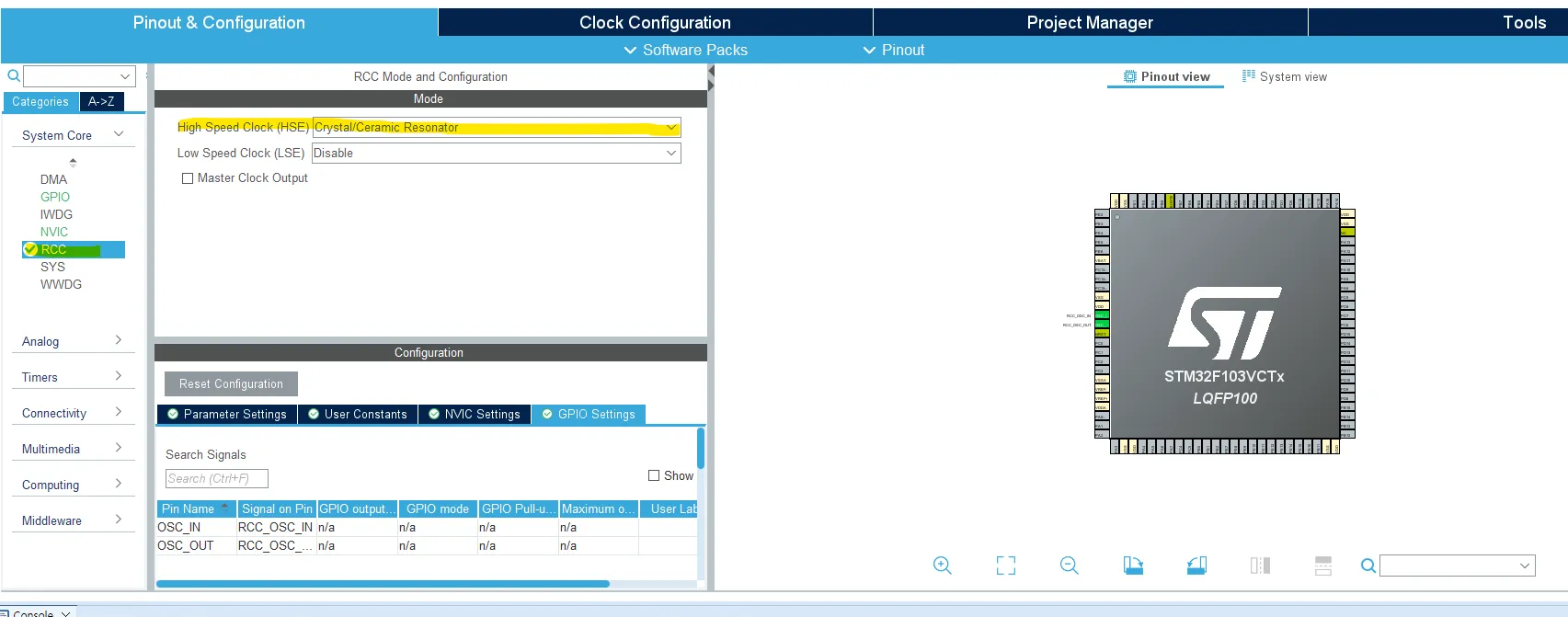
Data Sheet를 확인해서 클럭 조정
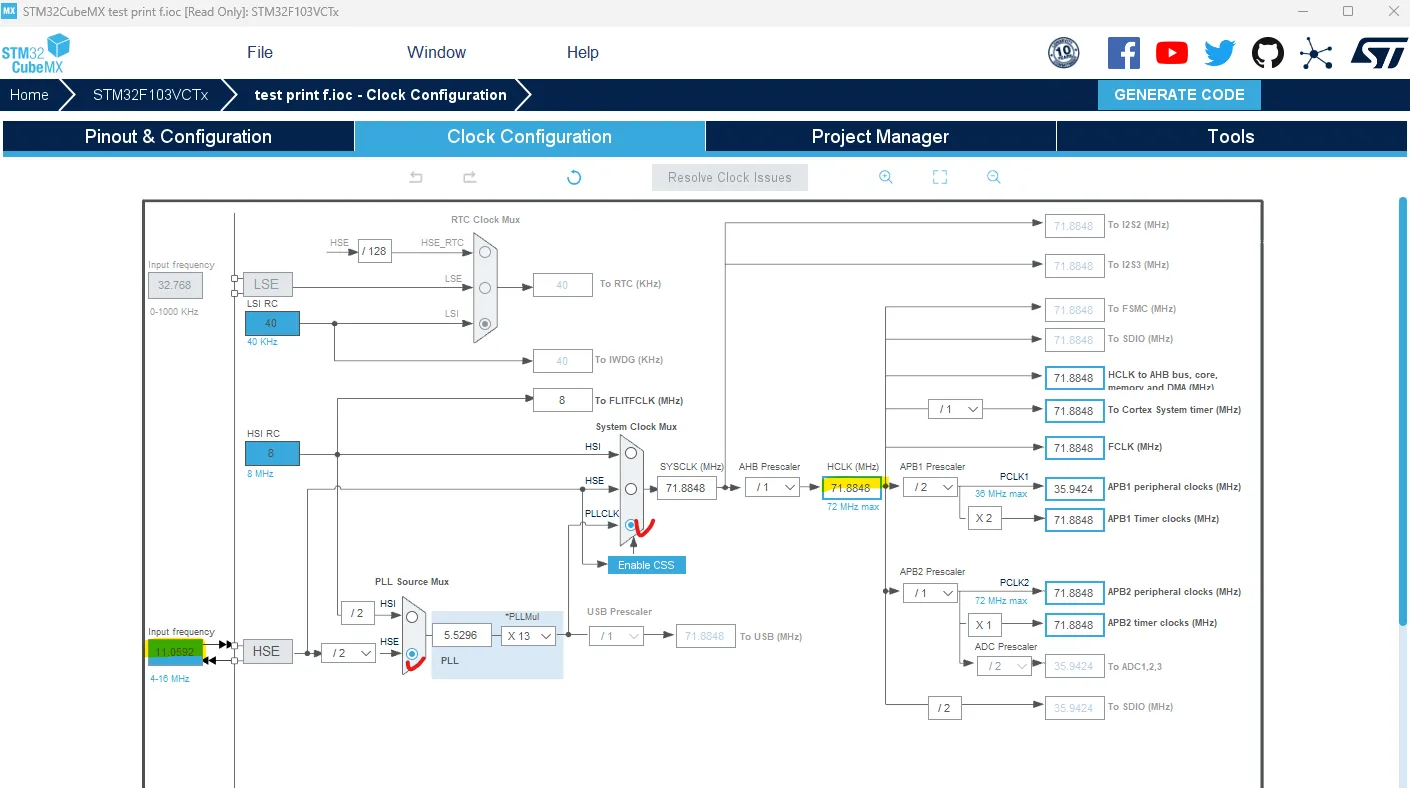
Input frequency를 8로 잡고 HSE체크(HSE:외부에서 받는 클럭 헤르츠 사용 HSI:내부에서 받는 클럭 헤르츠 사용) →PLLCLK로 체크 → 72 MHz가 최대인데 72누르고 enter치면 11.0592 MHz에서 나올 수 있는 최대 클럭으로 조정
SYS에서는 디버깅 확인 및 설정
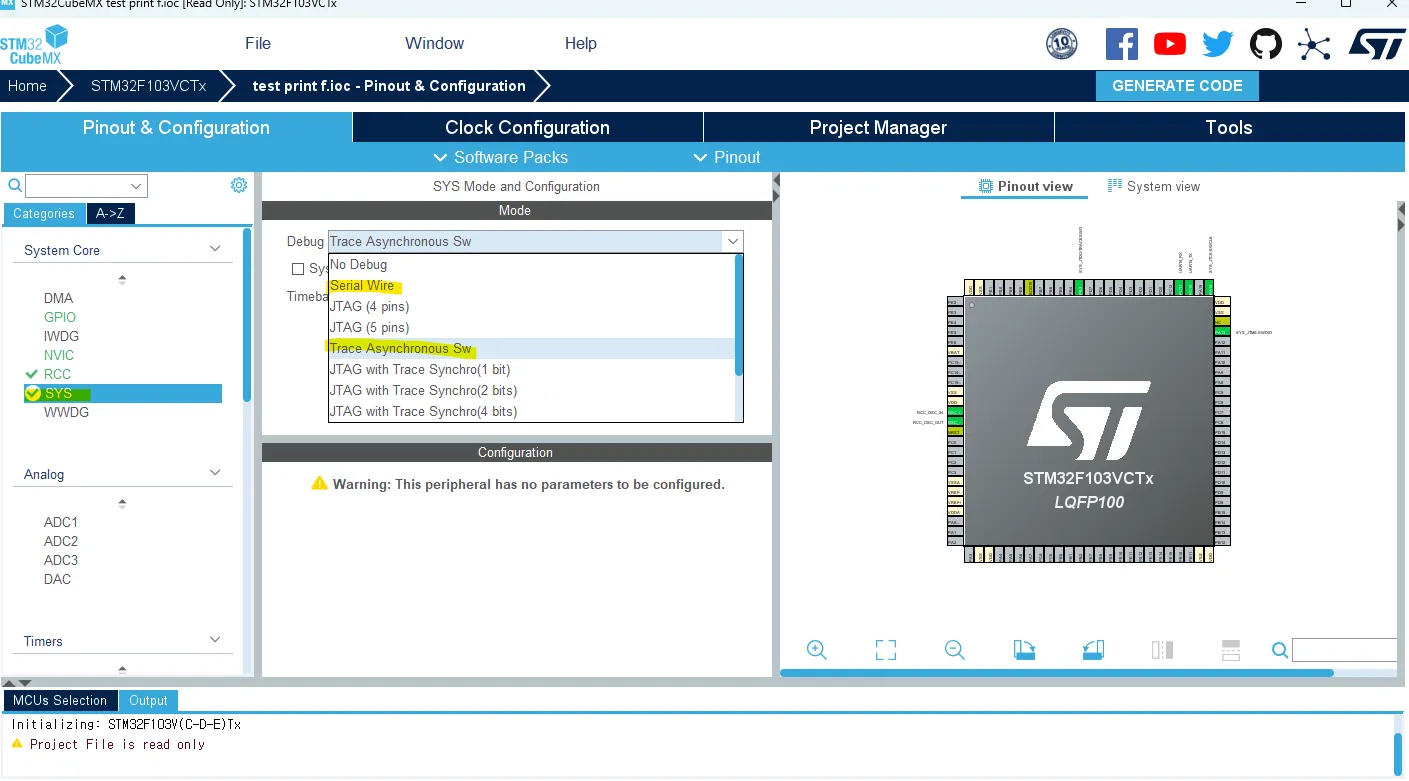
Serial Wire or Trace Asynchronous Sw으로 설정
Connectivity에서 통신할 UART설정(실습에서는 UART4로 진행)
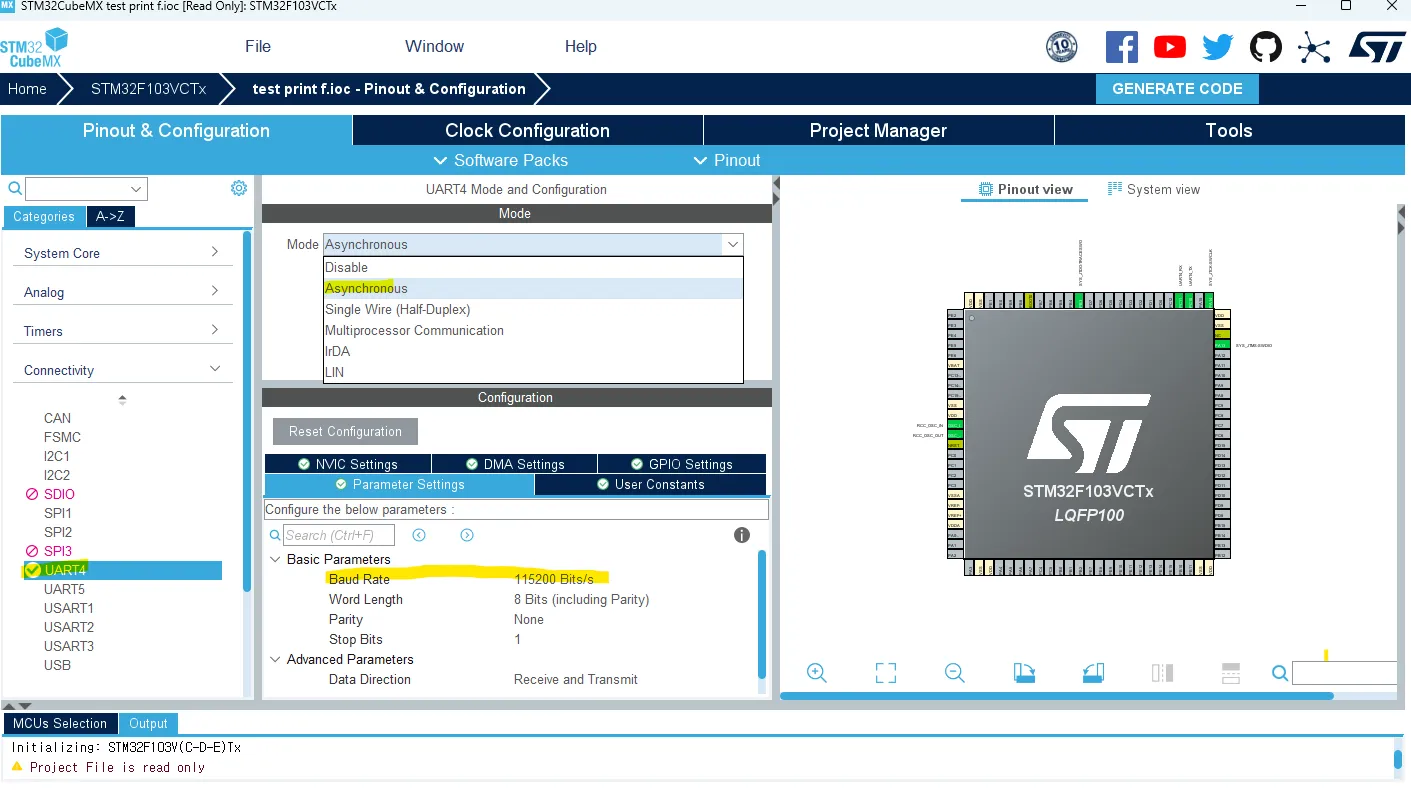
Baud Rate 값을 기억
코드 제작 전 설정
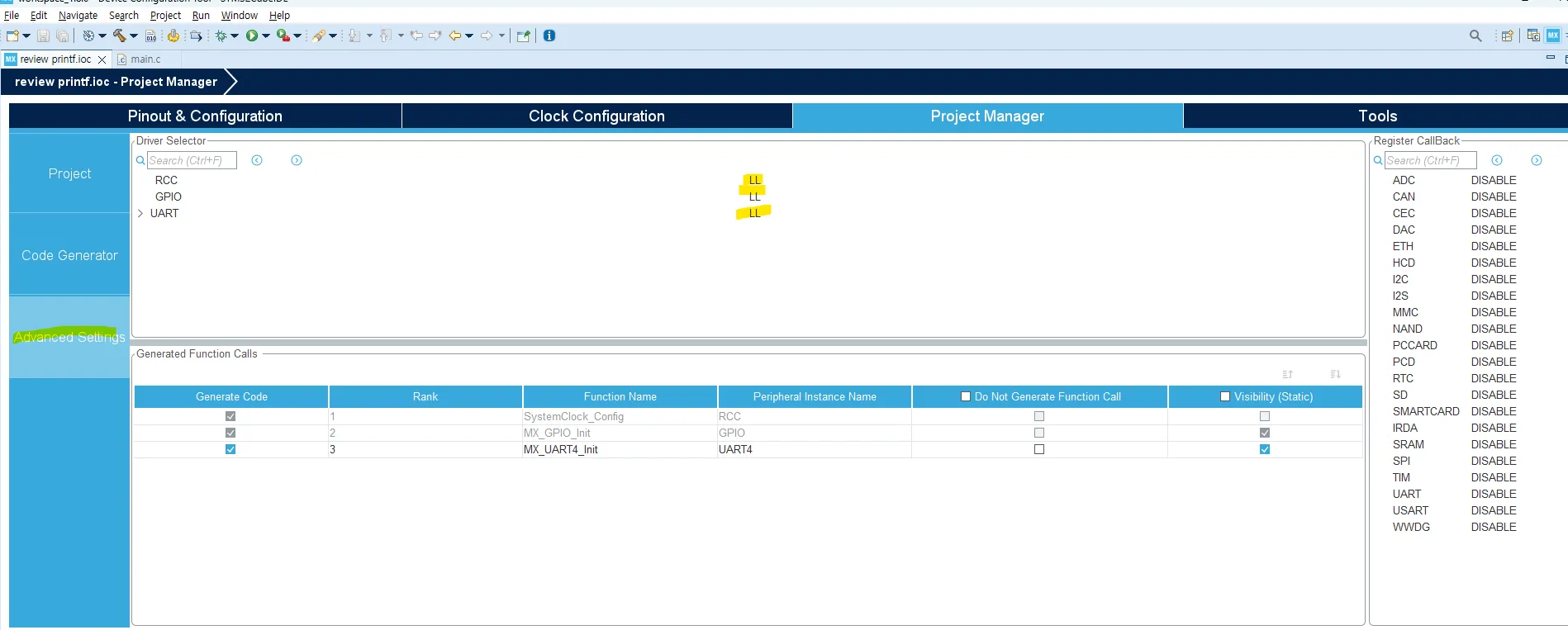
Project Manager → Advanced Setings → HAL을 LL로
Rroject Manager : 우리가 사용할 프리퍼런스에 대한 라이브러리 사용 설정하는곳
저장하면 main.cs가 뜨면서 빌드 가능
Project Explorer에서 project IDE 우클릭 → propertiess
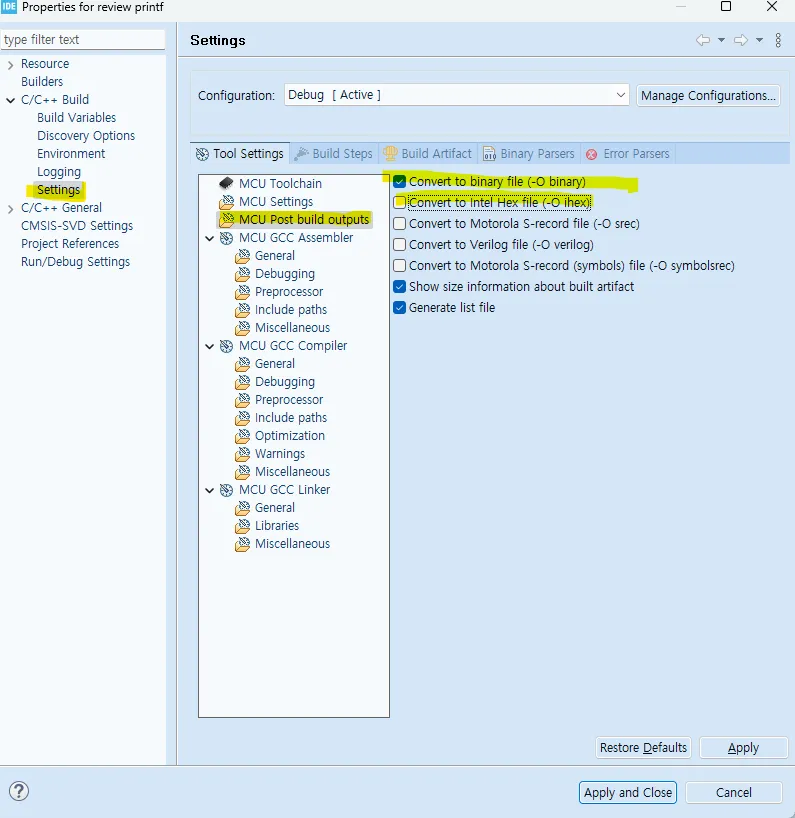
Settings → MCU Post build outputs → binary or ihex 체크(binary 아님 ihex 파일 밖에 못읽음)
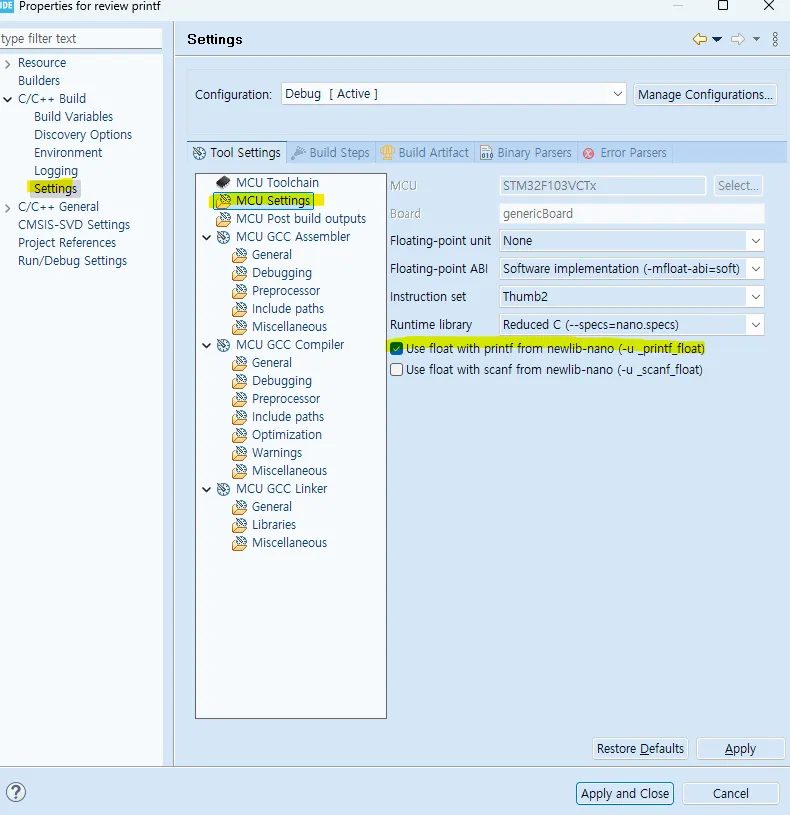
Settings → MCU Settings→Use float with printf form ~ 체크(printf 사용시 float 식 결과값 나옴)
보드 연결 후 장치 관리자 들어가서 연결 확인
포트가 안뜰경우
cp2102 module usb to ttl driver 다운로드 후 압축풀기
그 후 장치관리자에 들어가서 "기타장치" 라고 써있는곳에 뭐 새로운거 다운인가 뭔가 써있는게 뜰거임.
그걸 속성들어가서 압축 풀었던 CP210x_Universal_Windows_Driver 폴더 자체를 업로드 해주면됨.
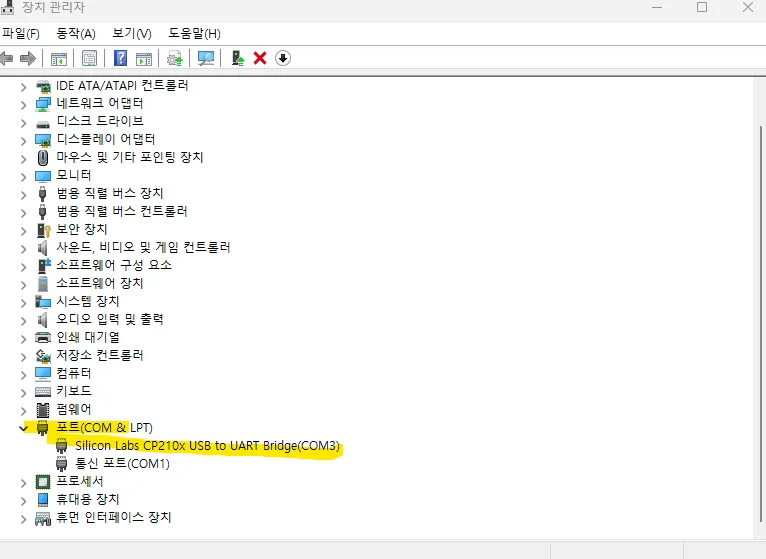
main.cs 코드
Includes 안에 라이브러리 설정
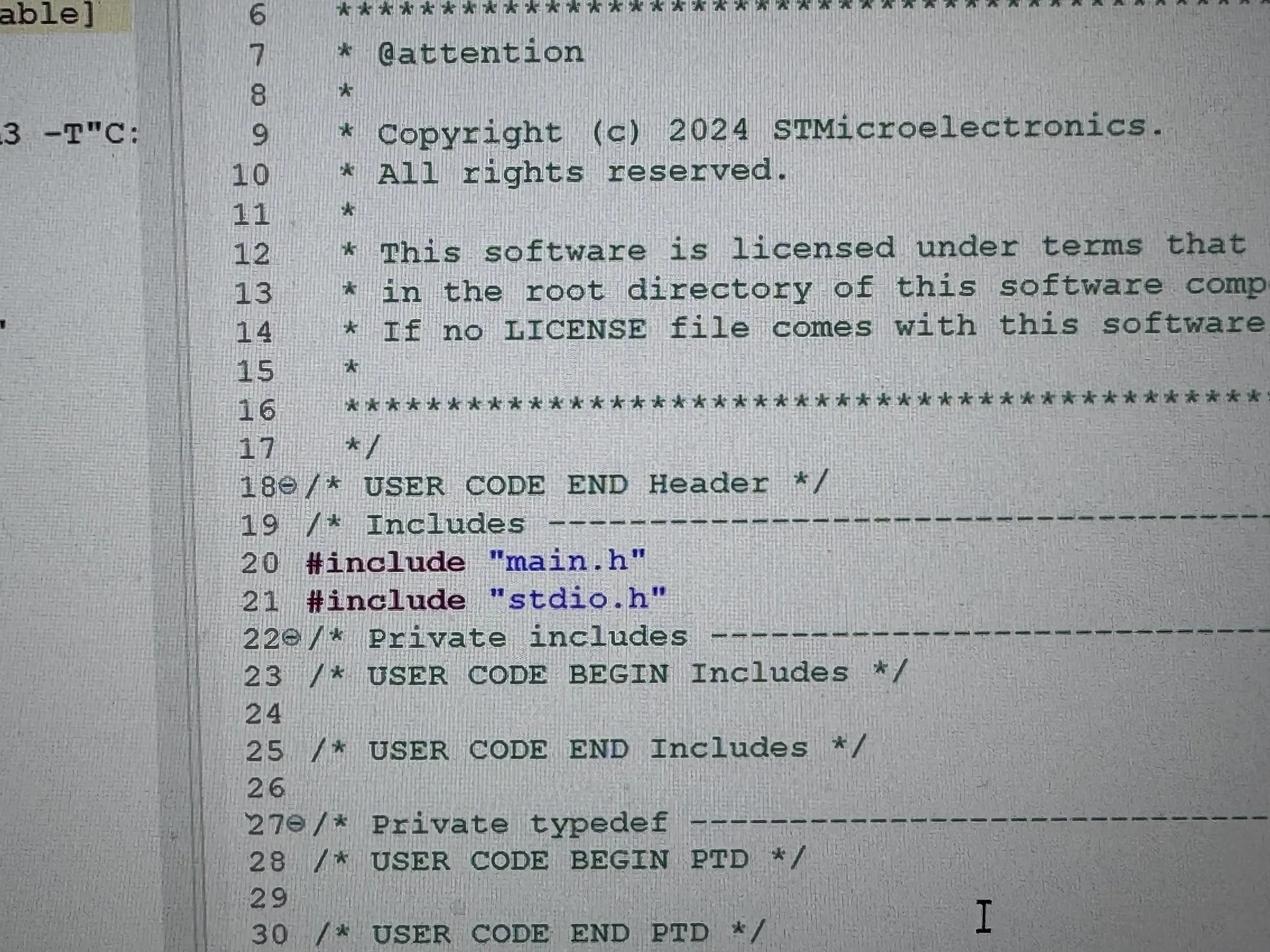
USER CODE BEGIN 안에 설정들 넣기
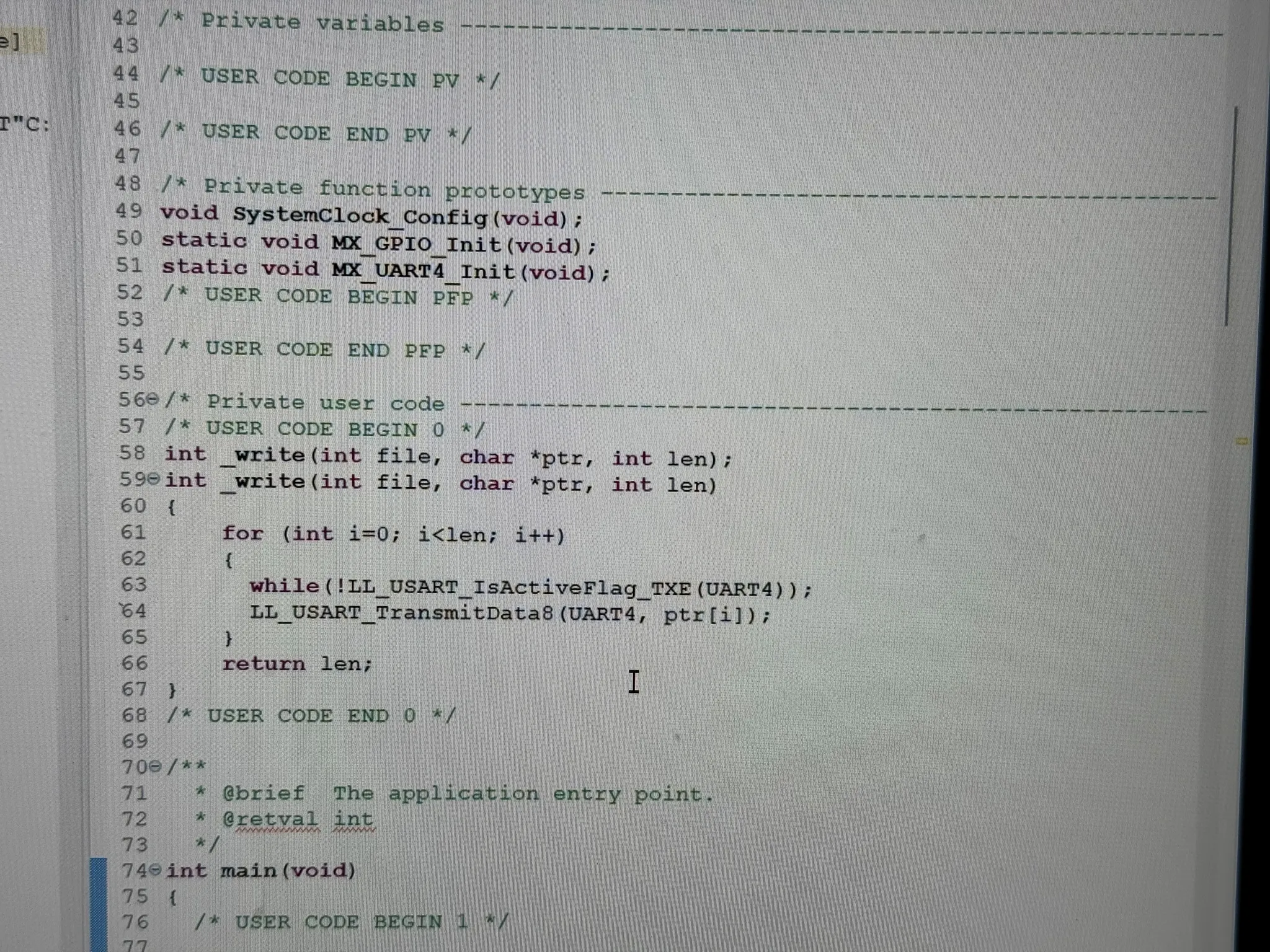
USER CODE BEGIN2 안에 코드 작성
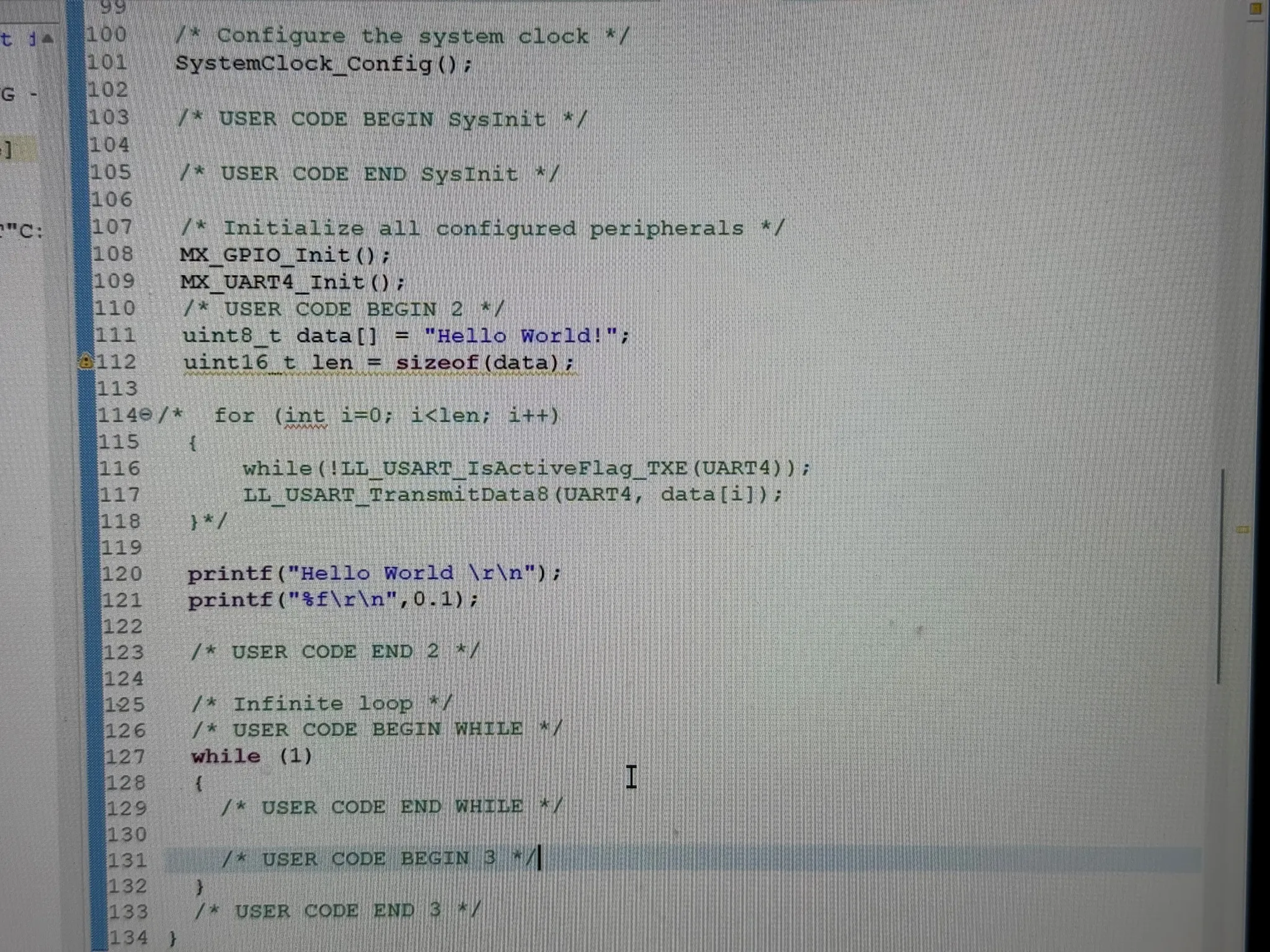
코드 작성 후 STM32 ST-LINK Utility 프로그램을 통해 bin파일 넣기
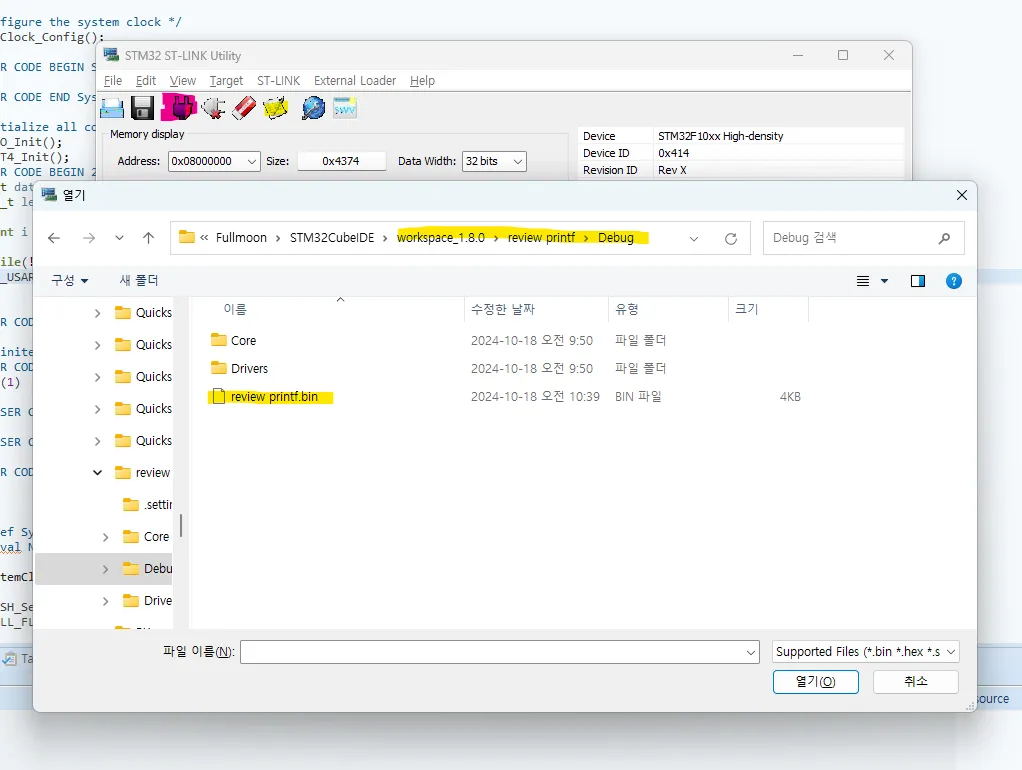
넣고 start하고 보라색 글자가 뜨면 완료
SerialPortMon 프로그램에서 보드 Connect

Serial → 연결 포트(장치 관리자 포트 확인) → 통신 속도 아까 baud port
보드의 LED 옆 리셋 버튼 눌르면서 멘트가 나오나 확인
stm32cubeide 검색 후 설치
stm32 link utility 검색 후 설치
압축해제 후 setup 설치
STM32IDE 실행
File → New project(STM32) → Part Number에 CPU이름 찾고 검색
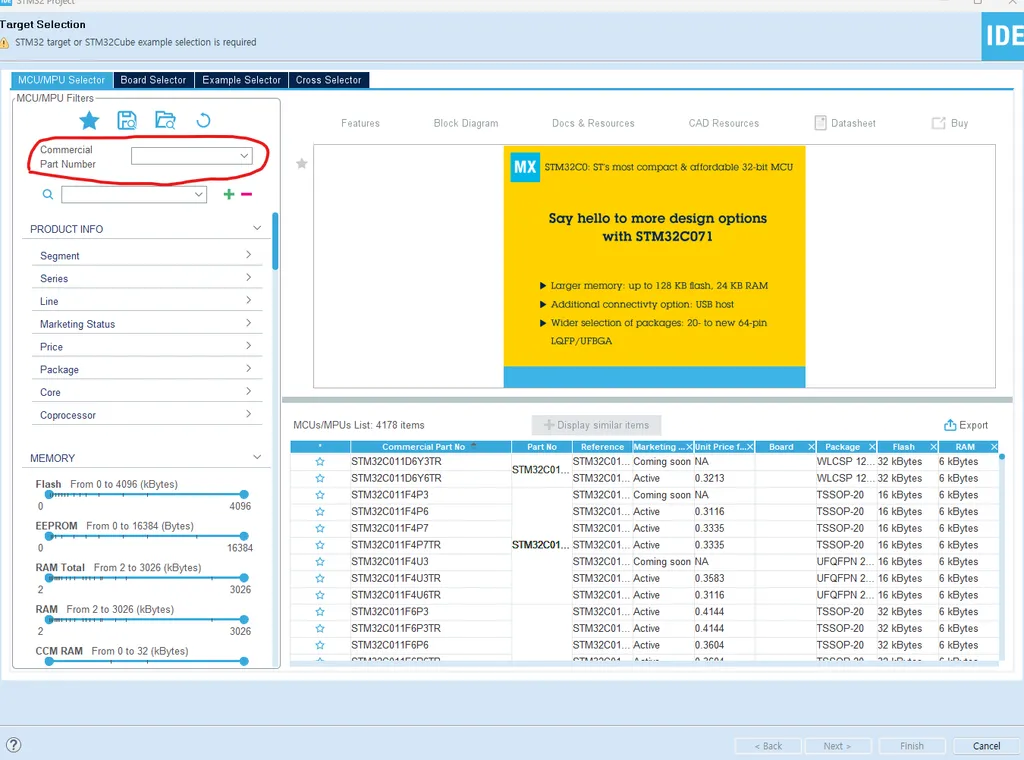
Pinout & Configuration(RCC)에서 클럭 조작 활성화
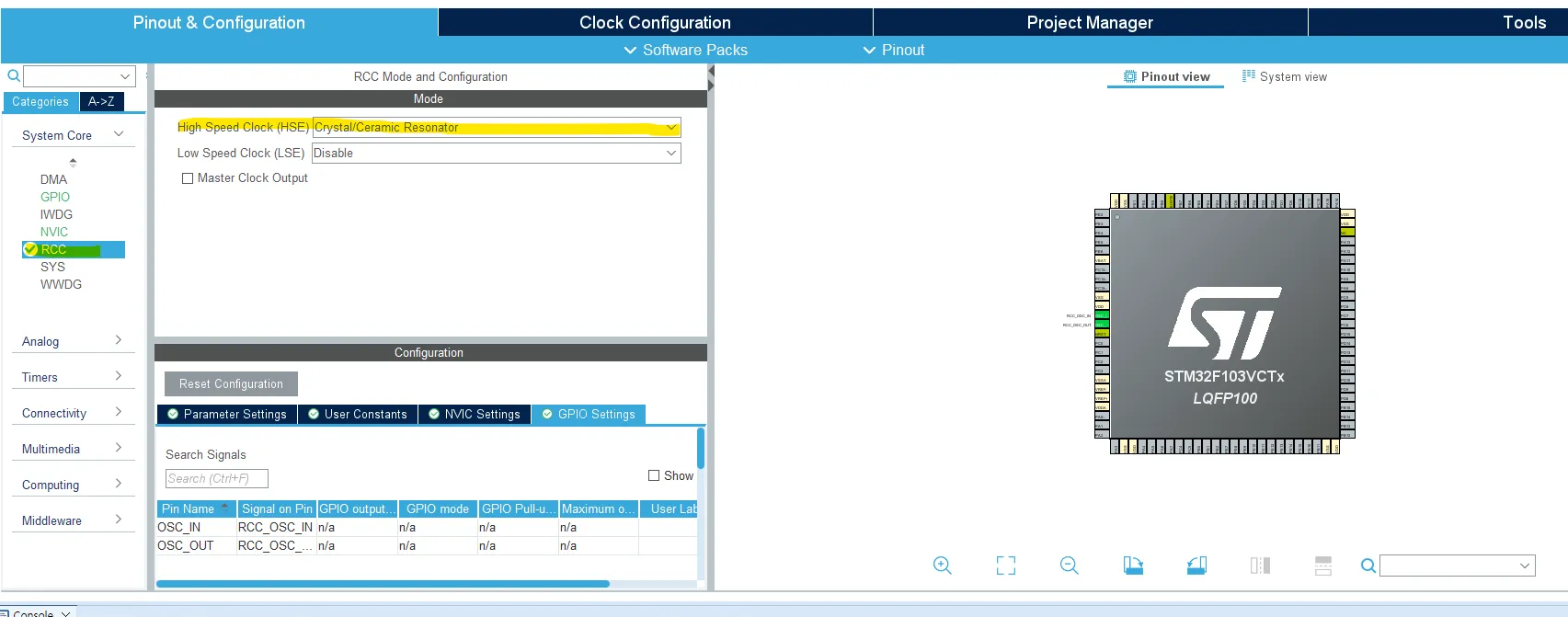
Data Sheet를 확인해서 클럭 조정
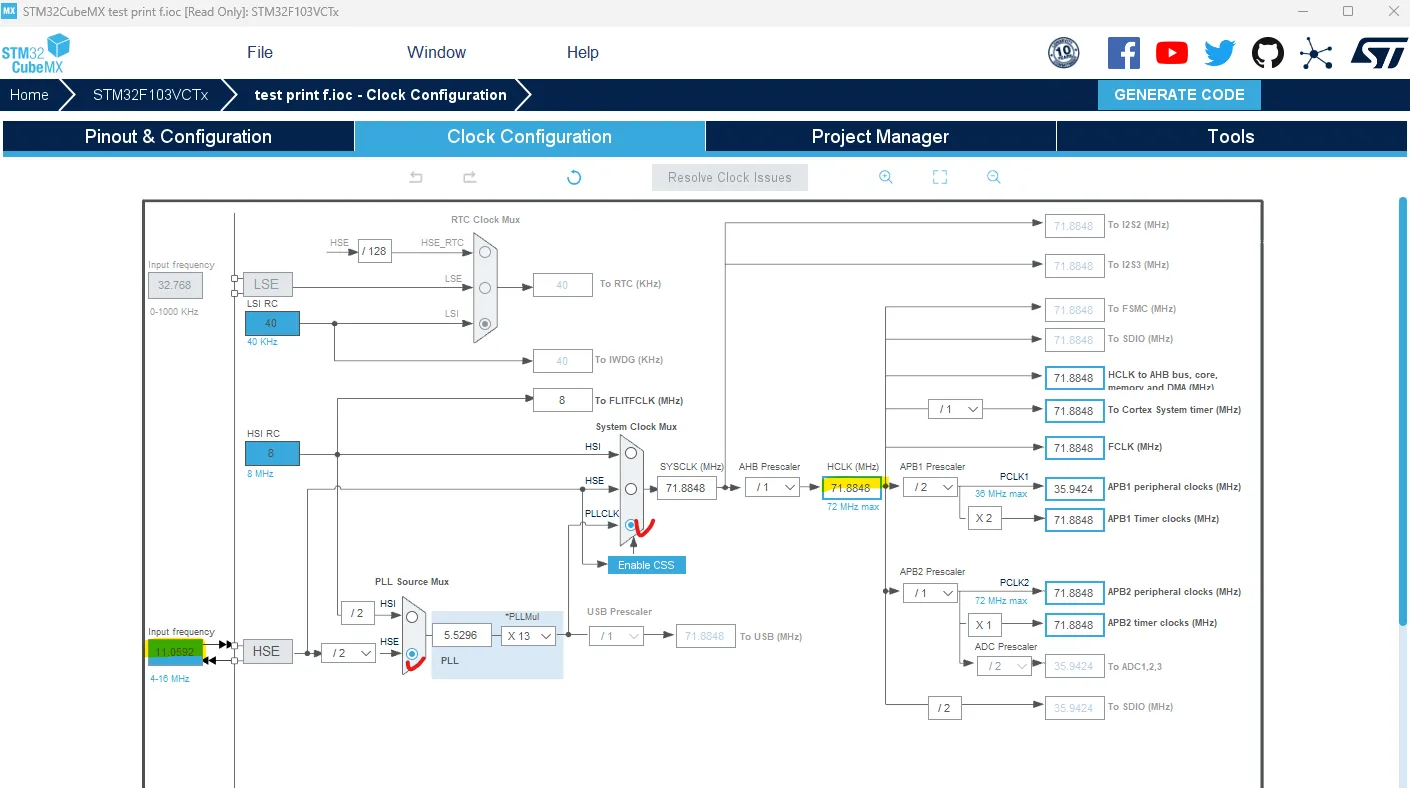
Input frequency를 8로 잡고 HSE체크(HSE:외부에서 받는 클럭 헤르츠 사용 HSI:내부에서 받는 클럭 헤르츠 사용) →PLLCLK로 체크 → 72 MHz가 최대인데 72누르고 enter치면 11.0592 MHz에서 나올 수 있는 최대 클럭으로 조정
SYS에서는 디버깅 확인 및 설정
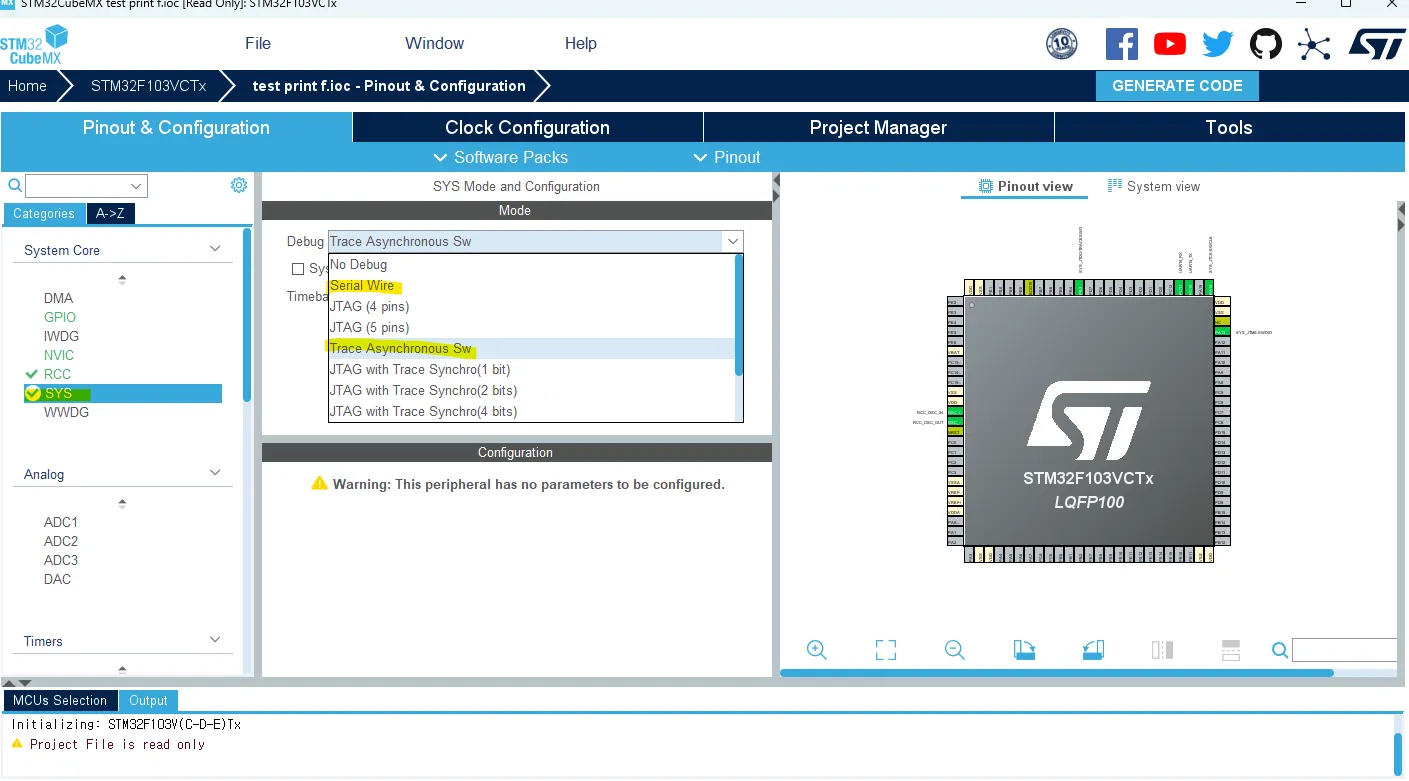
Serial Wire or Trace Asynchronous Sw으로 설정
Connectivity에서 통신할 UART설정(실습에서는 UART4로 진행)
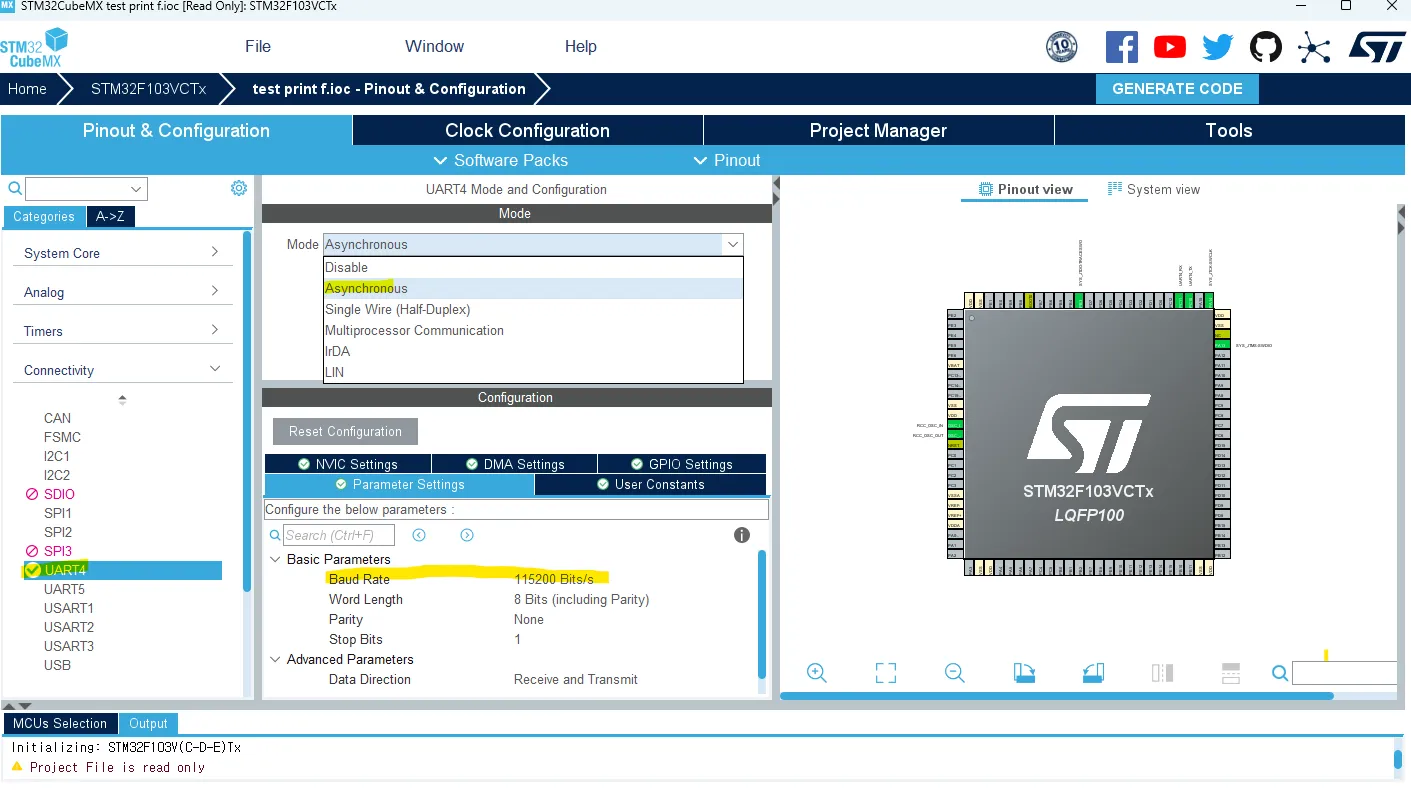
Baud Rate 값을 기억
코드 제작 전 설정
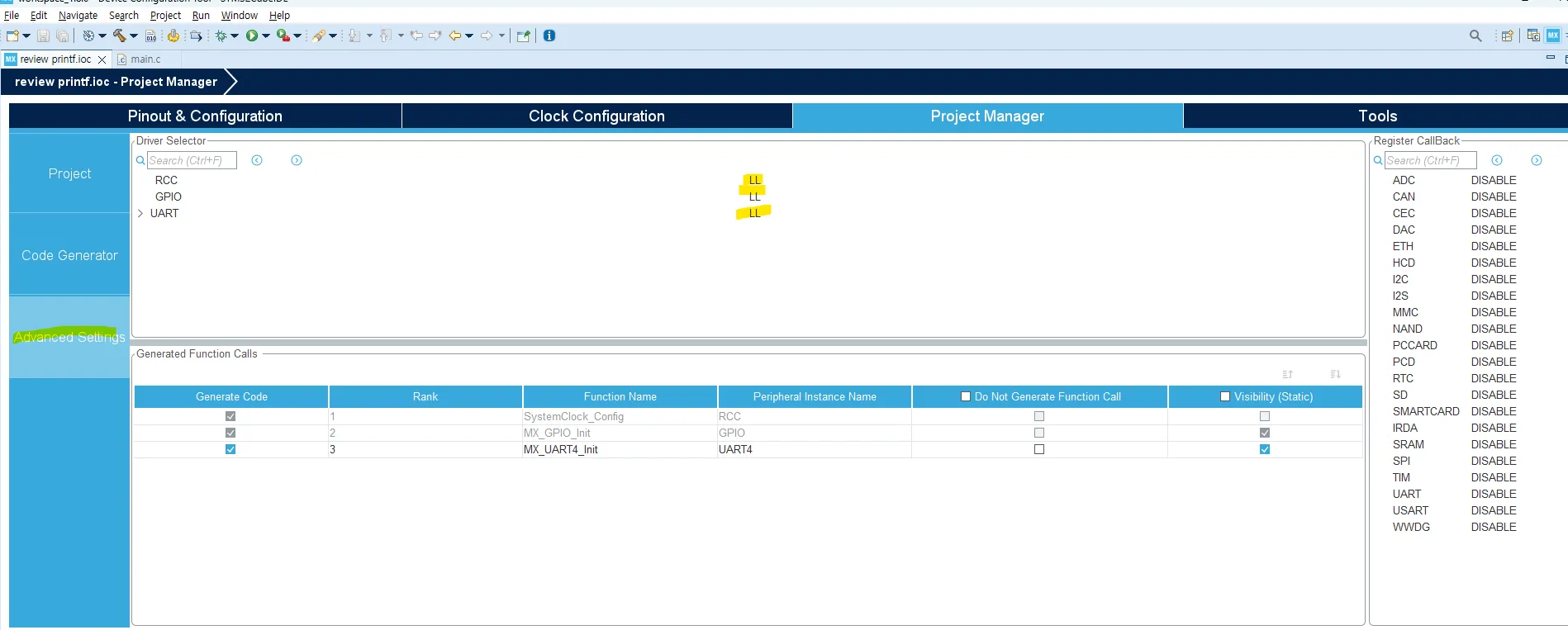
Project Manager → Advanced Setings → HAL을 LL로
Rroject Manager : 우리가 사용할 프리퍼런스에 대한 라이브러리 사용 설정하는곳
저장하면 main.cs가 뜨면서 빌드 가능
Project Explorer에서 project IDE 우클릭 → propertiess
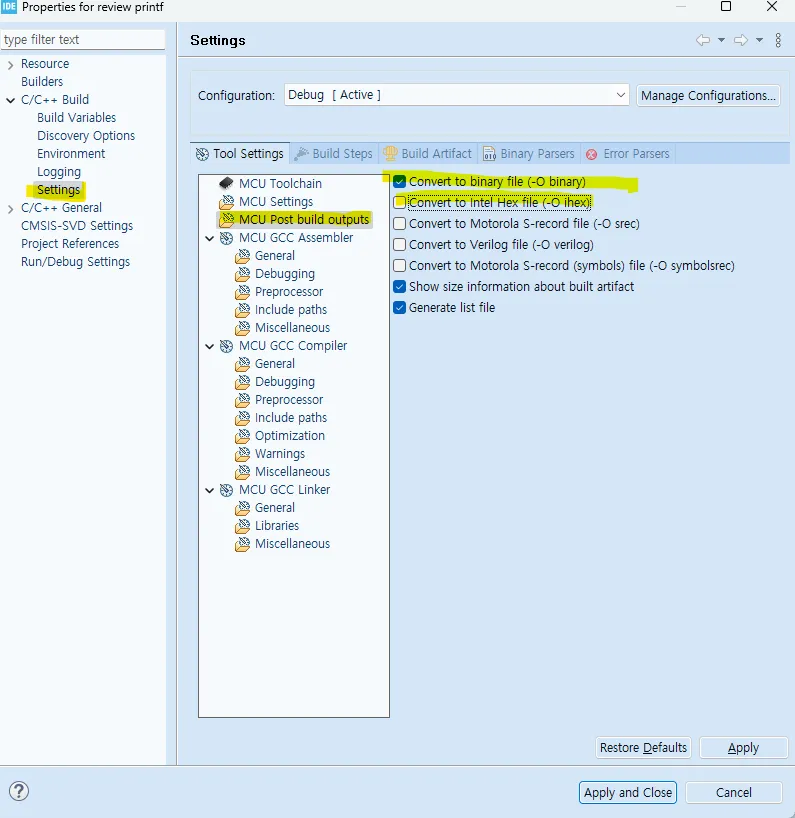
Settings → MCU Post build outputs → binary or ihex 체크(binary 아님 ihex 파일 밖에 못읽음)
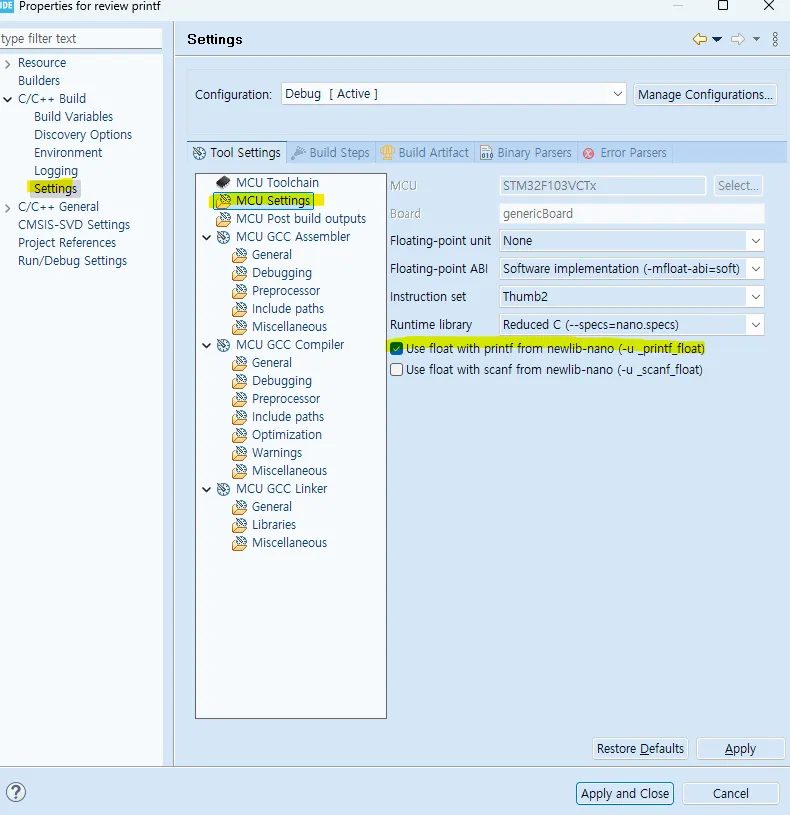
Settings → MCU Settings→Use float with printf form ~ 체크(printf 사용시 float 식 결과값 나옴)
보드 연결 후 장치 관리자 들어가서 연결 확인
포트가 안뜰경우
cp2102 module usb to ttl driver 다운로드 후 압축풀기
그 후 장치관리자에 들어가서 "기타장치" 라고 써있는곳에 뭐 새로운거 다운인가 뭔가 써있는게 뜰거임.
그걸 속성들어가서 압축 풀었던 CP210x_Universal_Windows_Driver 폴더 자체를 업로드 해주면됨.
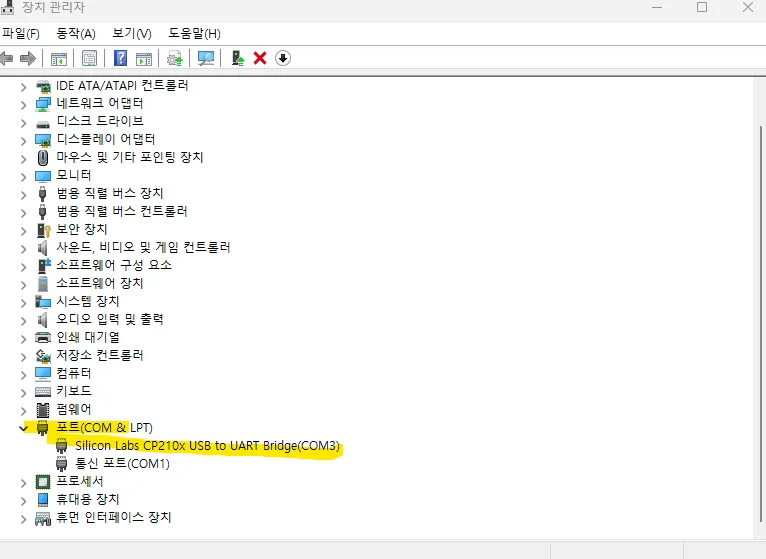
main.cs 코드
Includes 안에 라이브러리 설정
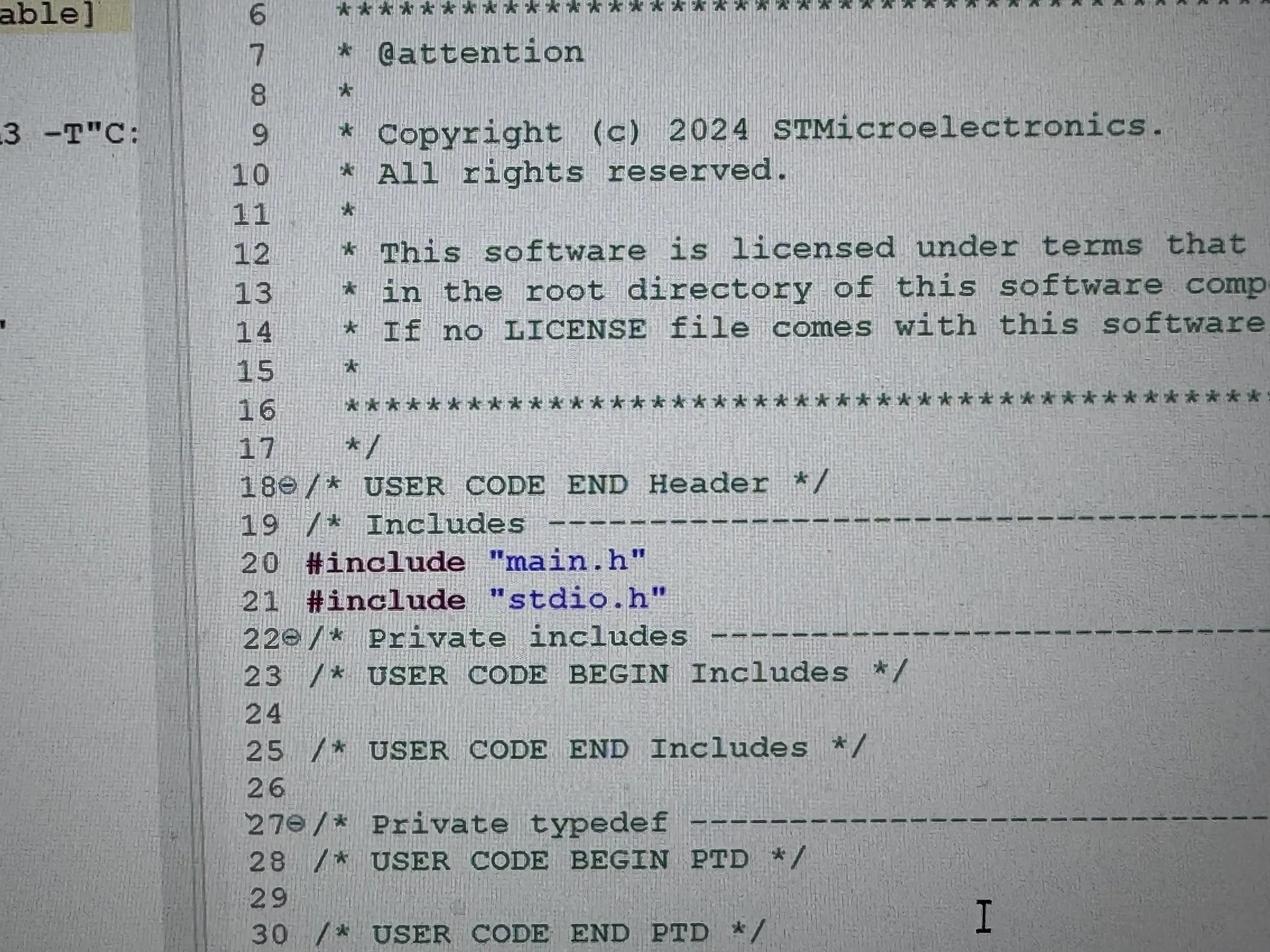
USER CODE BEGIN 안에 설정들 넣기
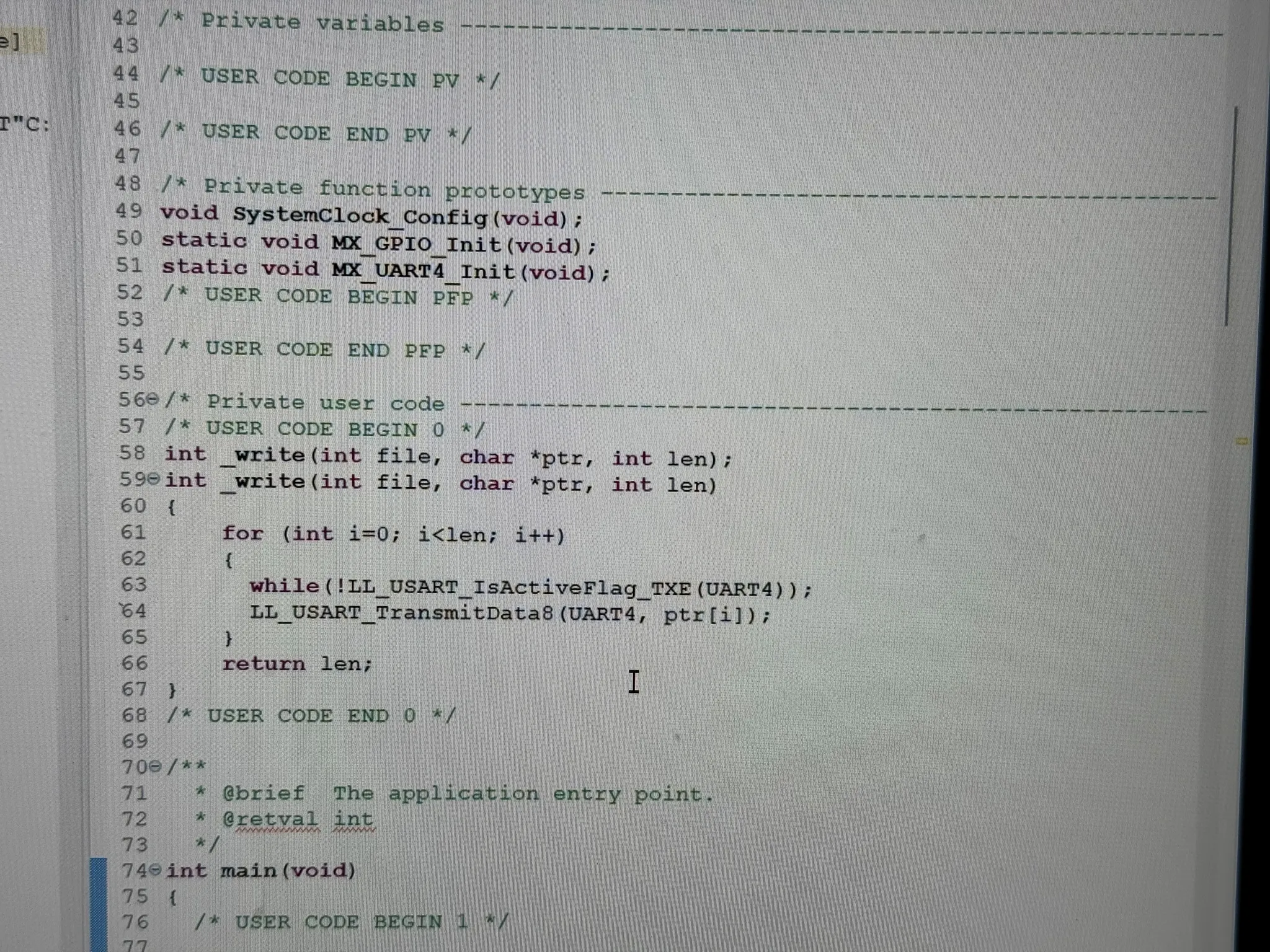
USER CODE BEGIN2 안에 코드 작성
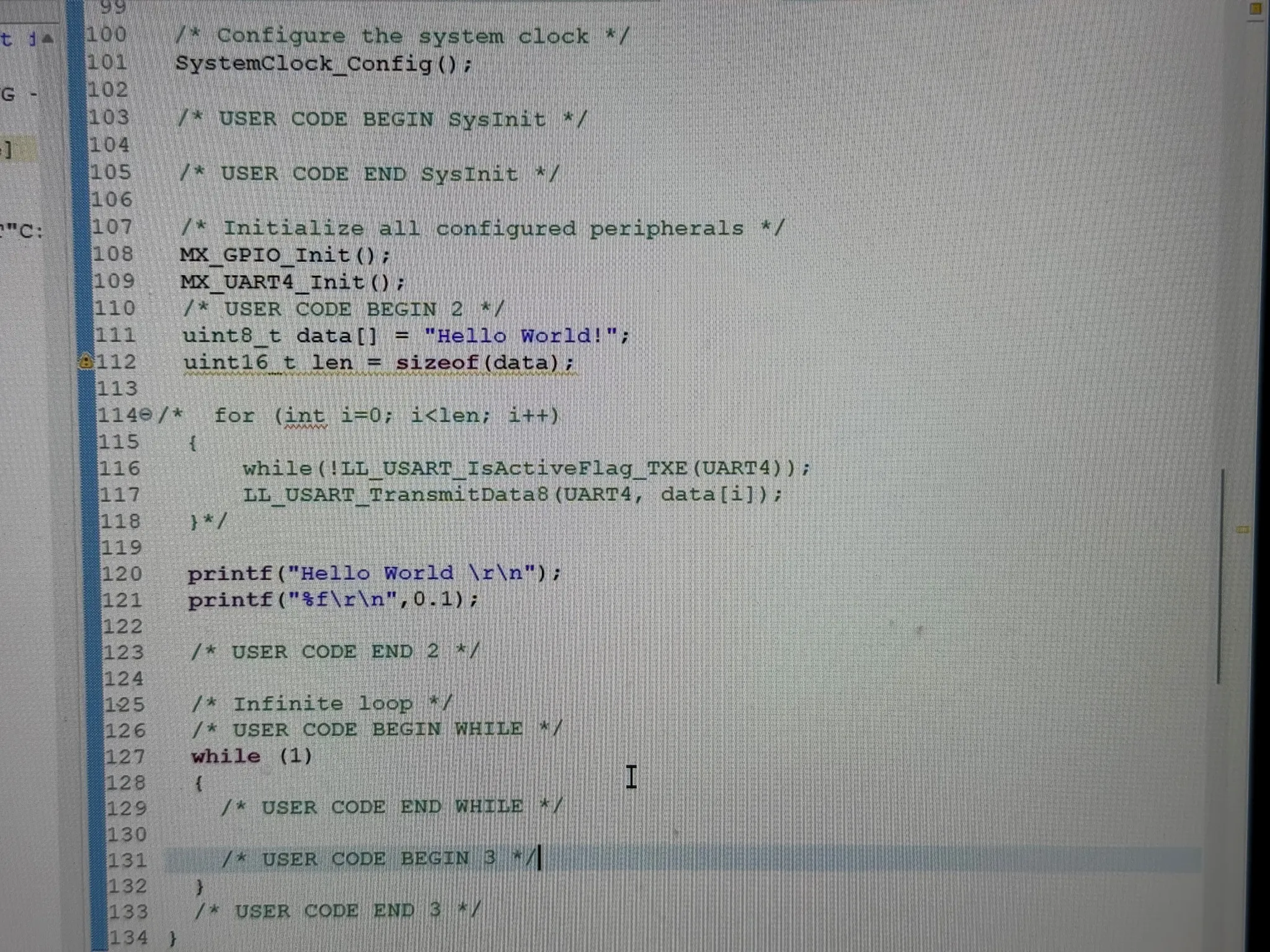
코드 작성 후 STM32 ST-LINK Utility 프로그램을 통해 bin파일 넣기
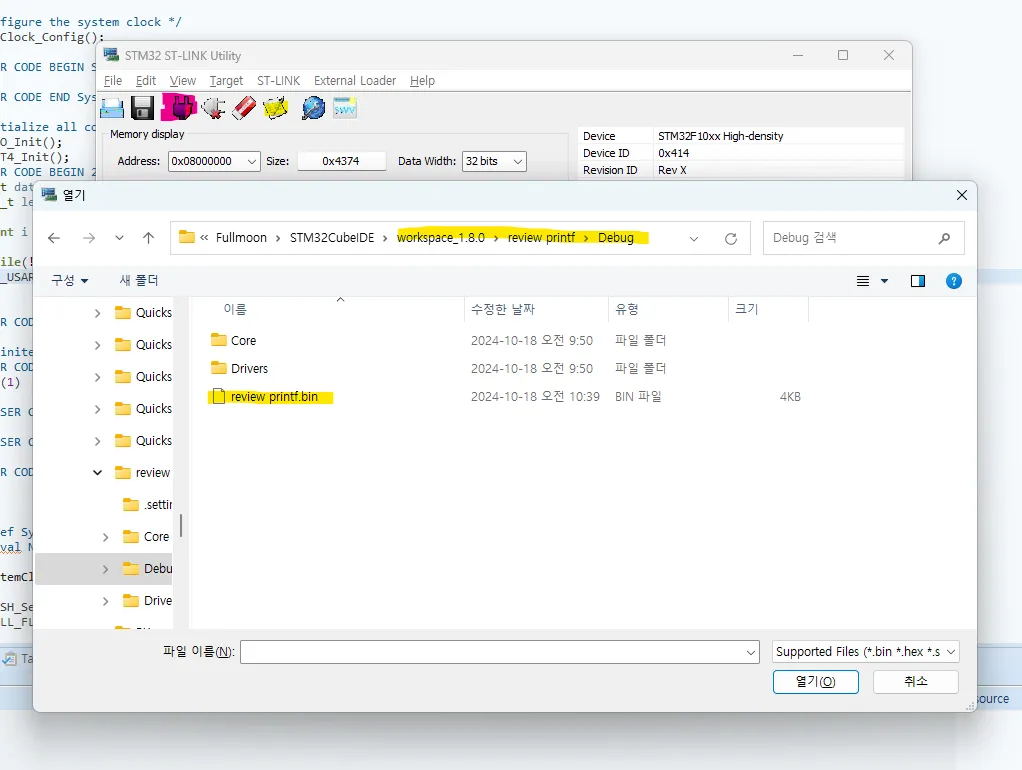
넣고 start하고 보라색 글자가 뜨면 완료
SerialPortMon 프로그램에서 보드 Connect

Serial → 연결 포트(장치 관리자 포트 확인) → 통신 속도 아까 baud port
보드의 LED 옆 리셋 버튼 눌르면서 멘트가 나오나 확인
